Win10系统自定义设置文件排列方式
win10系统自推出以前,受到的最大的好评,据小编所知应该就应该是操作方式的方便。无论是具体的文件操作还是普通操作都方便不少。今天小编在这里给大家介绍的就是win10系统新增的快速访问功能,通过此功能我们可以快速的找到我们平时最常用的文件夹,相比以前漫无目的的在一大堆文件里面寻找,速度真的快了很多,相当之方便。但是每个用户的需求都不一样,这些文件夹能不能按照自己想要的方式进行调整排列呢?答案当然是肯定的。那么该如何解决这个技术难题呢?对于对电脑系统完全摸不着头脑的用户,如果说要他自己解决问题更加是难上加难啊。小编在这里为您解决难题。现在就跟着小编一起学习如何在win10系统下怎样自定义排序快速访问里的文件夹。
1、按住鼠标左键或手指长按,拖动你想要改变位置的文件夹,例如Windows.pro文件夹,虽然它已经是固定在“快速访问”中了,但你拖动时依然会显示“固定到快速访问”。如图:
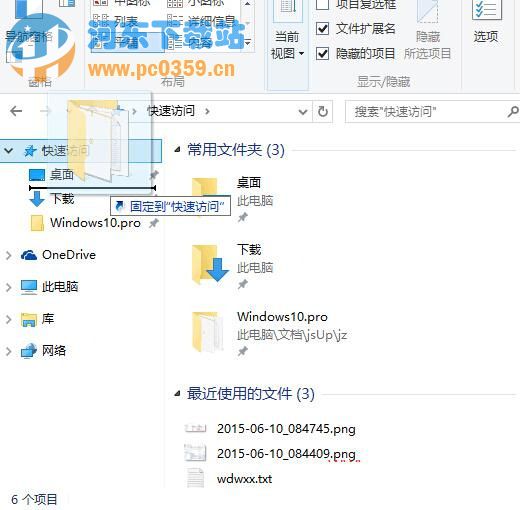
2、不用管它,拖动到想要改变顺序的位置,例如“下载”文件夹的上面,松开鼠标左键或抬起手指(触控操作),这时你会发现,Windows.pro文 件夹已经跑到“下载”文件夹前面了,不光是左侧导航窗格中的“快速访问”排序,而且右侧窗口中的“常用文件夹”排序也同时发生变化了。如图:
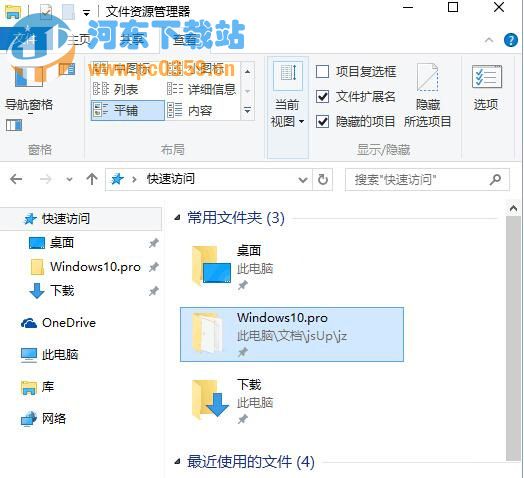
通过上述图片,可以清楚的看到,只要轻松两步就能彻彻底底的解决问题,再无让您头痛的烦恼。是不是感觉相当的简单呢。如果您觉得小编的方法可行,或者是想解决此类问题。那就跟着小编的步骤来吧。
相关文章:

 网公网安备
网公网安备